Bárki megvédheti magánéletét a nyilvánosságra hozataltól. Tehát az Apple különféle képernyőzárolási lehetőségeket tervez iPhone és iPad felhasználói számára. Az iPhone zárolási képernyő lehetővé teszi PIN-jelszó és ujjlenyomat hozzáadását a képernyő lezárásához és feloldásához. A képernyő lezárása után elgondolkodhat azon, hogyan szerezheti be az értesítéseket, a widgeteket stb. Mégis, az idő kipróbálása után a Az iPhone képernyője zárolva van, hogyan kezeled az ilyen szenvedéseket? A következő leírásban minden megoldást egyedül talál.

Javítsa ki az iPhone iPad Red Screen problémáját
Az iPhone készülékén nyomja meg a Sleep / Wake gombot a jobb vagy a felső oldalon, hogy lezárja az iPhone képernyőjét.
A Raise to Wake funkció az iOS 10 és újabb rendszereken. Tehát ha emeléssel szeretné felébreszteni az iPhone képernyőjét, lépjen a „Beállítások” > „Kijelző és fényerő” menüpontba, és kapcsolja ki a „Raise to Wake” opciót OFF állásba. A beállítások most csak iPhone 15/14/13/12/11/XS/XR/X/8/7/SE/6, iPad Pro, iPad Air 2, iPad Air, iPad 4 stb. esetén érhetők el.
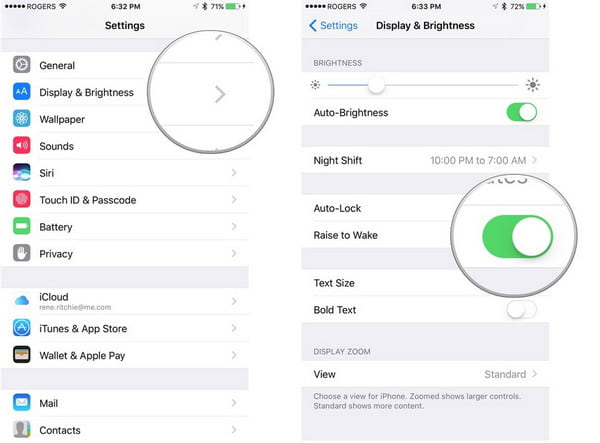
Lépjen a "Beállítások"> "Érintésazonosító és jelszó"> "Jelszó bekapcsolása"> Írja be a PIN-kódot képernyő-feloldó jelszavaként.
Lépjen a "Beállítások"> "Kijelző és fényerő"> "Automatikus zár" menüpontba, és válassza ki az időt 1/2/3/4/5 percként, hogy az iPhone képernyője zárolódjon, ha nincs rajta művelet.
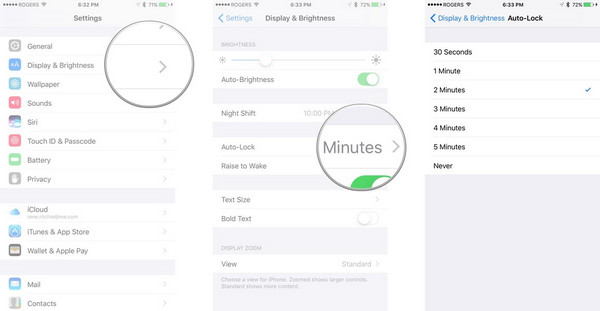
Ha iPhone készüléke 5s vagy újabb, akkor hozzáadhat egy ujjlenyomatot Touch ID-ként, amikor fel szeretné oldani a lezárt képernyő zárolását. Lépjen a "Beállítások"> "Érintésazonosító és jelszó"> "Ujjlenyomat hozzáadása" menüpontba, és tegye úgy, ahogy az iPhone megjegyzése megadja, hogy állítsa be az ujját a gombon, és hagyja, hogy az iPhone rögzítsen, így kinyithatja iPhone készülékét azáltal, hogy az ujját ráteszi "gombra az iPhone képernyőjének feloldásához.
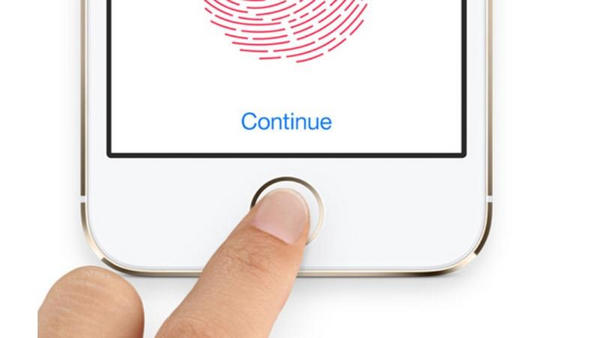
A fenti beállításokat megadhatja a zárolt képernyő feloldásához, közben választhat egyet vagy két lehetőséget.
A fent említett iPhone képernyőzáratól eltekintve felmerülhet az a probléma is, hogy az iPhone képernyőjének elforgatása zárolódik, ami azt jelenti, hogy bezárhatja iPhone képernyőjét, hogy elkerülje az iPhone forgását, amikor lejátssza. A beállítások elvégzéséhez el kell csúsztatnia az iPhone vagy iPad készüléket alulról> nyomja meg a jobb oldali képen található „Tájolás zár” ikont, a zárolás Ki állásba. Akkor a Az iPhone képernyő nem forog az iPhone tájolása szerint.
Az iPhone képernyő le van zárva az adatvédelem érdekében. Ha azonban bármilyen művelet, akár a kisebb dolgok is, mint például az értesítés, ellenőrzi az iPhone-ját, minden jelszó megadását vagy ujjlenyomatát igényli, kicsit bajt okozhat. Tehát itt elvégezhet bizonyos beállításokat az iPhone készüléken, hogy hozzáférjenek bizonyos felhasználásokhoz, ha az iPhone képernyője zárolva van.
1Érintse meg a "Beállítások" elemet iPhone vagy iPad készüléken> "Értesítések" vagy "Értesítési központ" (a név az eszköz verziójától függően változik) az iPhone vagy iPad alkalmazások összes értesítésének megtekintéséhez> engedélyezze a "Értesítések nézetet" és a "Ma nézet" elemet, majd koppintson az elemre. az egyik alkalmazás csúsztassa be a „Megjelenítés az értesítési központban” és a „Megjelenítés a képernyőn” lehetőséget BE állásba.
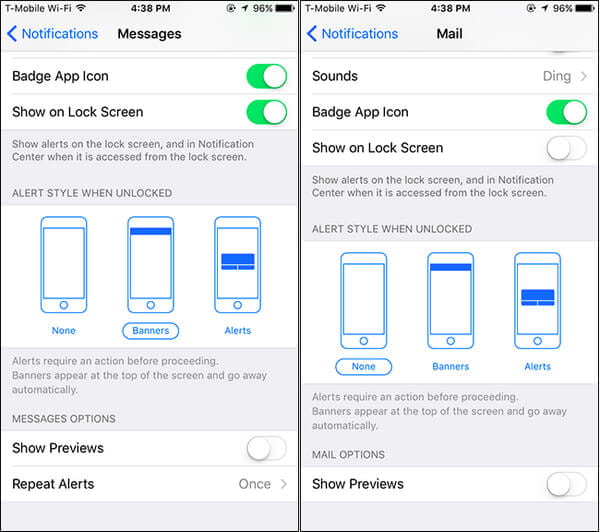
2Ezután lépjen a "Beállítások"> "Vezérlőközpont" pontra, hogy engedélyezze a hozzáférési értesítéseket vagy a Taday nézetet a Lezárási képernyőn vagy az Alkalmazásokon belül.
Amikor beérkeznek az alkalmazásai értesítései, akkor balról jobbra csúsztatja iPhone-ját a Today View Widget megnyitásához, érintse meg a képernyő fölötti előlapot, és csúsztassa ujját lefelé a képernyőre iOS-eszközökön.
Az iOS 10 előtti iPhone vagy iPad készülékeknél csak meg kell érintse a képernyő feletti előlapot, és húzza lefelé az ujját a képernyőre, hogy megjelenjenek az értesítések és a kütyü, ha megérinti az iPhone készüléket a váltáshoz.
Itt tekintheti meg a részleteket iOS 10 képernyőzár az iPhone-on.
Nem tetszik a zár képernyőjének képe? Akkor változtasson meg egyedül.
1Lépjen a "Beállítások"> "Háttérkép"> "Válasszon új háttérképet" elemre.
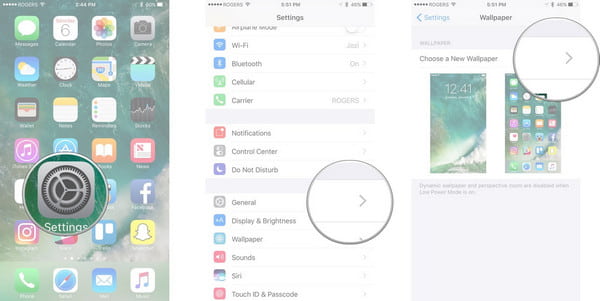
2Válassza ki a háttérképet a fényképezőgépéből vagy más albumokból, majd érintse meg a "Beállítás" lehetőséget a "Képernyő lezárása" elemre.
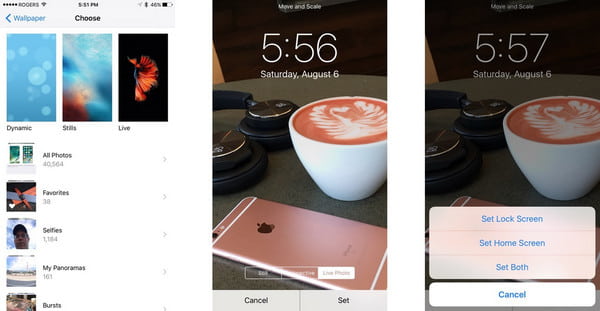
Ha nem tetszik, hogy a kép feloldja iPhone-ját, akkor a változtatáshoz letölthet más képernyőzár-alkalmazásokat az iPhone-jára.
Pimp a képernyőn
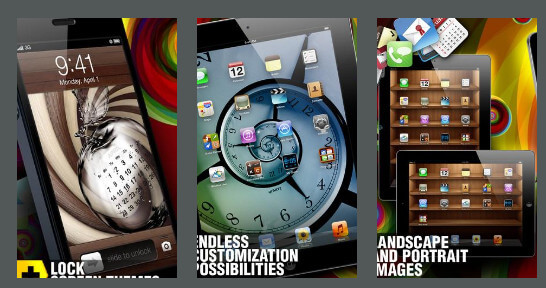
Ár: $ 0.99
➤ Kizárólag speciálisan kialakított háttérrel, ikonbőrökkel, alkalmazáspolcokkal, neonkombókkal és sok más szemcukorral készült.
➤ A Pimp Your Screen rendelkezik azonnali előnézeti funkcióval, amely lehetővé teszi az új háttér vagy alkalmazáspolc gyors előnézetének megtekintését.
➤ Ez a képernyőzár alkalmazás naponta új szemcukrot ad hozzá. A frissítések megtekintéséhez csak érintse meg az „Új” elemet.
Képernyő zárolása
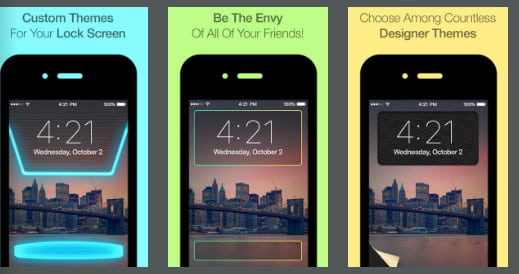
Ár: $ 0.99
➤ Kizárólag speciálisan kialakított háttérrel, ikonbőrökkel, alkalmazáspolcokkal, neonkombókkal és sok más szemcukorral készült.
➤ A Pimp Your Screen rendelkezik azonnali előnézeti funkcióval, amely lehetővé teszi az új háttér vagy alkalmazáspolc gyors előnézetének megtekintését.
➤ Ez a képernyőzár alkalmazás naponta új szemcukrot ad hozzá. A frissítések megtekintéséhez csak érintse meg az „Új” elemet.
Egyedi zárak ingyenes
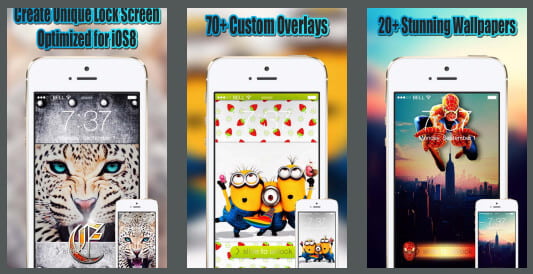
Ár: Ingyenes
➤ Egyedi zárolási ötletek, kiváló minőségű dizájnnal és különféle kategóriákkal a könnyű böngészés érdekében.
➤ Lenyűgöző HD háttérképek nagy választéka.
➤ Könnyen használható a képernyőn megjelenő utasításokkal.
Az iPhone képernyő le van zárva jelszó elfelejtése, ujjlenyomat-hiba vagy más okok miatt? Mielőtt elmész az Apple Store-ba, hogy kinyitja, az első dolog, amelyre gondolhat, hogyan lehet fontos adatokat kinyerni az iPhone vagy iPad készülékről. iOS rendszer helyreállítása a pontos eszköz, amely lehetővé teszi, hogy kihagyja a képernyő feloldását az iPhone-adatok szkenneléséhez és az adatok kinyeréséhez.
1Futtassa ezt a szoftvert a számítógépen, és kattintson a "További eszközök"> "iOS rendszer-helyreállítás" elemre. Közben csatlakoztassa a lezárt iPhone-ot a számítógéphez. Ezután kattintson a "Start" gombra.

2 Kattintson a "Javítás" gombra.

3 Válassza a Speciális módot
Ezután válassza ki a javítási módot a "Normál mód" vagy a "Speciális mód" közül. Itt válassza az "Advanced Mode" lehetőséget az iPhone gyári beállításainak visszaállításához és a képernyőzár eltávolításához.
Ezután kattintson a "Megerősítés" gombra a folytatáshoz.

4 Ez a program automatikusan betölti az iPhone adatait. Erősítse meg vagy módosítsa, válassza ki az iPhone-ra telepíteni kívánt iOS-verziót, majd kattintson a „Javítás” gombra.

Végül az iPhone-t visszaállítják, és aktiválhatja iPhone-ját, és visszaállíthatja az új kódot.
A lépéseket az alábbi videóból tanulhatja meg:


Mostantól megismerheti az iPhone képernyőzárával kapcsolatos általános információkat. Csináld magad, és lehet jó iPhone vagy iPad mestered.
Ha Androidot használ, ellenőrizze ezt a bejegyzést, hogy további híreket kapjon a témáról Az Android lezárja a képernyő alkalmazásokat.